機器登録(ペアリング)済みのMacをBLUETOOTH接続する
対応OS
macOS 11以降
- ネックバンドスピーカーをBLUETOOTH接続するために必要な準備をする。
MacのスピーカーをONモードに設定してください。
Macのスピーカーが
 「消音(OFF)」モードになっていると、ネックバンドスピーカーからも音が出ません。
「消音(OFF)」モードになっていると、ネックバンドスピーカーからも音が出ません。-
MacのスピーカーがONモードの状態

-
- 通知音が流れるまで、
 (電源)/
(電源)/ (BLUETOOTH)ボタンを約2秒間押し続ける。
(BLUETOOTH)ボタンを約2秒間押し続ける。電源が入り、
 (電源)/
(電源)/ (BLUETOOTH)ランプが青色に点滅します。
(BLUETOOTH)ランプが青色に点滅します。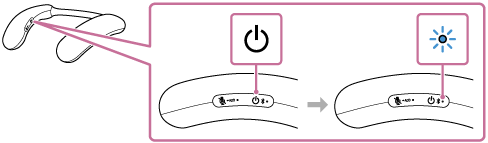
前回接続した機器に自動的に接続したときは、通知音が流れます。
Macで接続状態を確認してください。接続されていないときは手順
 に進んでください。
に進んでください。 - Macでネックバンドスピーカーを選ぶ。
-
画面右下のタスクバーで[
 (システム環境設定)]–[Bluetooth]の順にクリックする。
(システム環境設定)]–[Bluetooth]の順にクリックする。 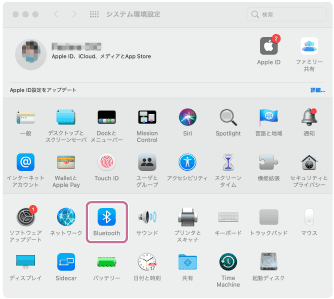
-
Bluetooth画面から[BRAVIA Theatre U]を選び、[接続]をクリックする。
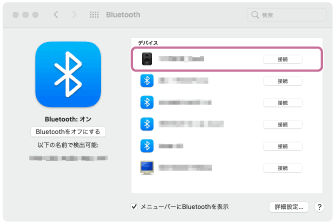
BLUETOOTH接続が完了すると、ネックバンドスピーカーから通知音が流れ、
 (電源)/
(電源)/ (BLUETOOTH)ランプが青色に点滅します。
(BLUETOOTH)ランプが青色に点滅します。
-
- 画面右上のスピーカーアイコンをクリックし、[出力]から[BRAVIA Theatre U]を選ぶ。
Macの音楽再生などをお楽しみいただけます。
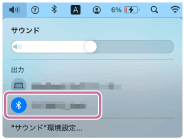
ヒント
-
上記の操作は一例です。詳しくはお使いのMacの取扱説明書をご覧ください。ただし、すべてのMacで動作を保証するものではありません。
-
近くに前回接続していたBLUETOOTH機器があるときは、ネックバンドスピーカーの電源を入れただけで自動的に接続されることがあります。その場合は、前回接続していた機器のBLUETOOTH機能をオフにするか電源を切ってください。
ご注意
-
音楽再生時の音質がよくない場合は、Macの設定で音楽再生用(A2DP)が有効になっていることを確認してください。詳しくは、お使いのMacの取扱説明書をご覧ください。
-
Macと接続できなくなった場合は、Macでネックバンドスピーカーのペアリング情報をいったん削除してから登録しなおしてください。Macの操作については、お使いのMacの取扱説明書をご覧ください。
-
Speaker Add機能を使用している場合は、マルチポイント接続はできません。
-
ネックバンドスピーカーに専用オーディオアダプター(付属)と専用オーディオケーブル(付属)が接続されている場合は、BLUETOOTH機能や通話機能は使えません。
